Клавиатура — вещь сугубо индивидуальная, и выбор конкретной модели обычно зависит от того, каким устройством пользуется человек. Windows и Mac используют свои раскладки с уникальными клавишами, чьи названия порой сбивают с толку, а для планшетов на Android приемлемо подключение средства ввода исключительно через Bluetooth без ресиверов и адаптеров. Тем удивительнее, что мне удалось найти по-настоящему универсальную беспроводную клавиатуру, которая отлично чувствует себя при взаимодействии с устройствами на Windows, macOS и Android.

Клавиатура, которая подойдет каждому
Обзор клавиатуры UGREEN K356
Клавиатура поставляется в коробке из картона средней плотности, где помимо самого средства ввода нет ничего. Разве что инструкцию положили, и она, к счастью, на русском языке.

На упаковке указаны все основные характеристики устройства
Если UGREEN K356 — беспроводная клавиатура, то от чего она питается? Гаджет лишен встроенного аккумулятора, а потому для его работы необходимы батарейки. В данном случае требуется два элемента питания формата AAA. В комплекте их нет, и факт отсутствия батареек можно занести в минусы.
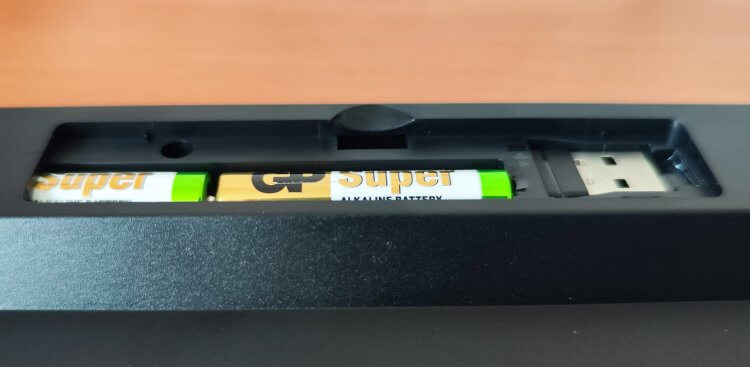
Клавиатура работает на двух батарейках AAA, которые нужно докупать отдельно
Отсек для батареек соседствует с выемкой для Bluetooth-адаптера 2.4G. Он идет в комплекте и по умолчанию находится на своем привычном месте, откуда его можно даже не доставать, оставив в качестве запасного варианта.
 Подпишись на AndroidInsider в Telegram, где оперативно публикуются новости из мира Android
Подпишись на AndroidInsider в Telegram, где оперативно публикуются новости из мира Android
Беспроводная клавиатура с русской раскладкой
В отличие от средств ввода, которыми любят дополнять комплекты китайских планшетов, UGREEN K356 — клавиатура с русской раскладкой. На клавиши нанесена как латиница, так и кириллица, а общее количество кнопок насчитывает 106 штук.

Клавиатура имеет русскоязычную раскладку и кучу дополнительных символов
Стрелочки полноразмерные, есть выделенный цифровой блок, и даже для буквы «Ё» нашли место. За это UGREEN K356 определенно получает лайк. Как и за наличие символа рубля, а главное — за дублирование кнопок Windows и Mac, что и делает клавиатуру UGREEN универсальной. Чтобы переключиться на раскладку Windows, нужно зажать «Fn» + «Tab», а для перехода на Mac — «Fn» + «Caps».
 Поделись своим мнением или задай вопрос в нашем телеграм-чате
Поделись своим мнением или задай вопрос в нашем телеграм-чате
Как подключить беспроводную клавиатуру
Самый простой способ подключить беспроводную клавиатуру к компьютеру — установить адаптер в USB-разъем ПК и передвинуть переключатель на корпусе UGREEN K356. Он расположен сзади и легко нащупывается без необходимости переворачивать клавиатуру.

Переключатель питания располагается сзади
Этот способ подключения простой, но точно не самый универсальный. Во-первых, при его использовании один USB-порт всегда будет занят. Во-вторых, разъема USB-A может и вовсе не оказаться на вашем устройстве. Поэтому разработчики предусмотрели вариант, как подключить беспроводную клавиатуру через блютуз. Вот способ для Windows:
- Открываем «Параметры» Windows.
- Переходим в раздел «Устройства» и открываем вкладку «Bluetooth-устройства».
- Жмем кнопку «Добавление Bluetooth или другого устройства», а затем — «Bluetooth».
- Включаем клавиатуру, а потом жмем и удерживаем клавиши «Fn» + «1» для перехода в режим сопряжения.
- Выбираем в списке устройств «UGREEN BLE KB» и подключаемся.
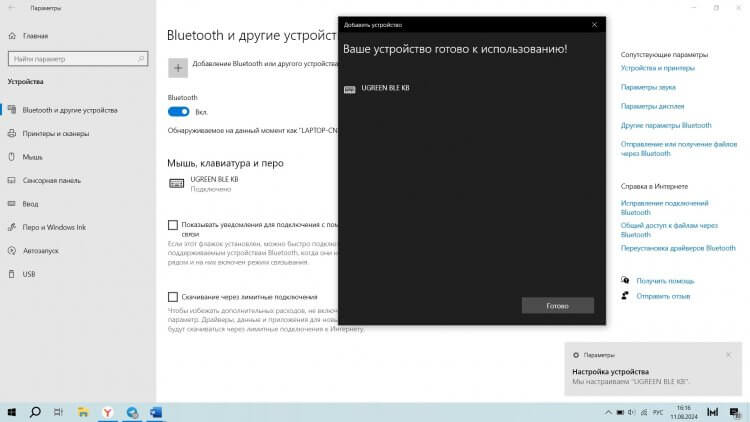
К ПК клавиатуру можно подключить как самостоятельное Bluetooth-устройство
Кстати, UGREEN позволяет настроить сопряжение сразу с несколькими устройствами. Вот, как подключить беспроводную клавиатуру к планшету на Android:
- В настройках планшета открываем раздел «Bluetooth».
- На клавиатуре жмем и удерживаем клавиши «Fn» + «2», если ранее мы уже подключились к ПК.
- Выбираем «UGREEN BLE KB» и подключаемся.
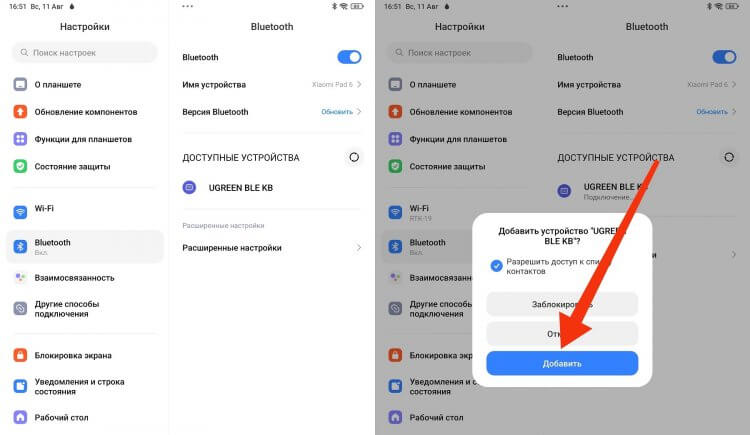
К смартфонам и планшетам клавиатура тоже подключается без проблем
Для переключения нужно использовать комбинацию «Fn» + «1» для перехода на первое сопряженное устройство и «Fn» + «2» — для перехода на второе.
 Читай наши лучшие материалы в Дзене
Читай наши лучшие материалы в Дзене
Удобная клавиатура для набора текста
Главный вопрос обзора UGREEN K356 — насколько удобной является клавиатура? Первый момент — устойчивость. На дне корпуса располагается четверка прорезиненных ножек, обеспечивающих надежное сцепление с гладкой поверхностью.

Клавиатура держится на столе за счет прорезиненных ножек
Второй момент — наклон клавиатуры. Площадка с клавишами располагается под углом 6°, из-за чего верхние ряды кнопок как бы находятся на возвышении. Амплитуда небольшая и вполне комфортная.

Площадка с клавишами находится под небольшим углом
Третий момент — круглые кнопки клавиатуры. Каждая клавиша имеет небольшое углубление, которое ощущается тактильно. С помощью таких выемок удобнее печатать вслепую.

Кнопки умеют круглые углубления
Четвертый момент — ход клавиш (3 мм). Он больше, чем у ультрабуков, но меньше, чем у механических клавиатур. Получается золотая середина. Правда, к ней нужно адаптироваться.

Ход клавиш составляет 3 мм
Габариты клавиатуры: 390x120x30 мм. Высота кнопок — примерно 15 мм, но из-за круглой выемки они ощущаются чуть меньше. Поэтому к клавишам нужно привыкать.
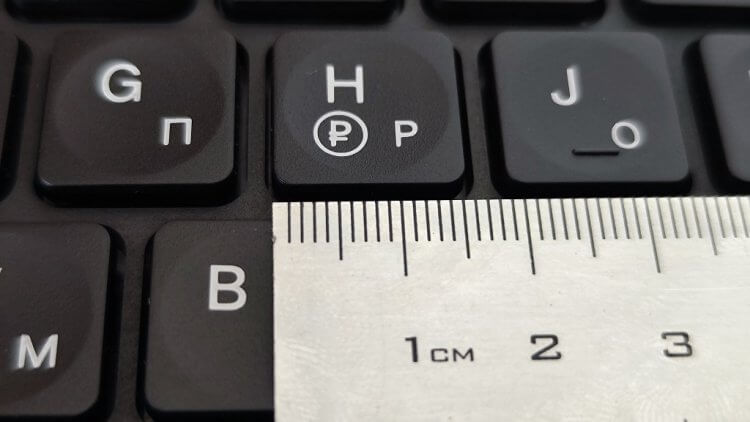
Кнопки ощущаются меньше, чем есть на самом деле
Заявлено, что блютуз-клавиатура работает на расстоянии 10 метров, и эти цифры не расходятся с реальностью. С устройством можно спокойно перемещаться по комнате, не переживая о разрыве соединения.
 Загляни в телеграм-канал Сундук Али-Бабы, где мы собрали лучшие товары с АлиЭкспресс
Загляни в телеграм-канал Сундук Али-Бабы, где мы собрали лучшие товары с АлиЭкспресс
Стоит ли покупать клавиатуру UGREEN K356
UGREEN K356 является представителем редкого класса универсальных клавиатур. Чувствуется, что в каждом аспекте производитель старался найти оптимальный баланс, и почти во всем это получилось.
К минусам можно отнести отсутствие батареек в комплекте и необходимость привыкать к довольно большому ходу клавиш (если вы привыкли печатать на ноутбуке). Но, стоит тебе найти два элемента питания AAA и пару дней поработать на этой клавиатуре, как ты забываешь о ее недостатках и начинаешь акцентировать внимание на преимуществах в лице одновременного сопряжения с несколькими устройствами, устойчивости на гладкой поверхности и ярко выраженного ощущения при нажатии каждой клавиши.